CAD如何获取直线的等间距点?
在使用CAD绘图软件中,在CAD上画出一条直线,只含有两个端点,如果需要在线段上获得等间距的点,或者在画阵列图形的时候,使用等间距点的绘图方式会使用整个绘图过程变得更加简单,下面小编就给大家介绍 CAD获取直线的等间距点的具体操作方法,有兴趣的小伙伴一起来看看吧。
1.首先打开CAD绘图软件,进入绘图界面,小编绘制一条40mm的直线作为演示,如图所示。
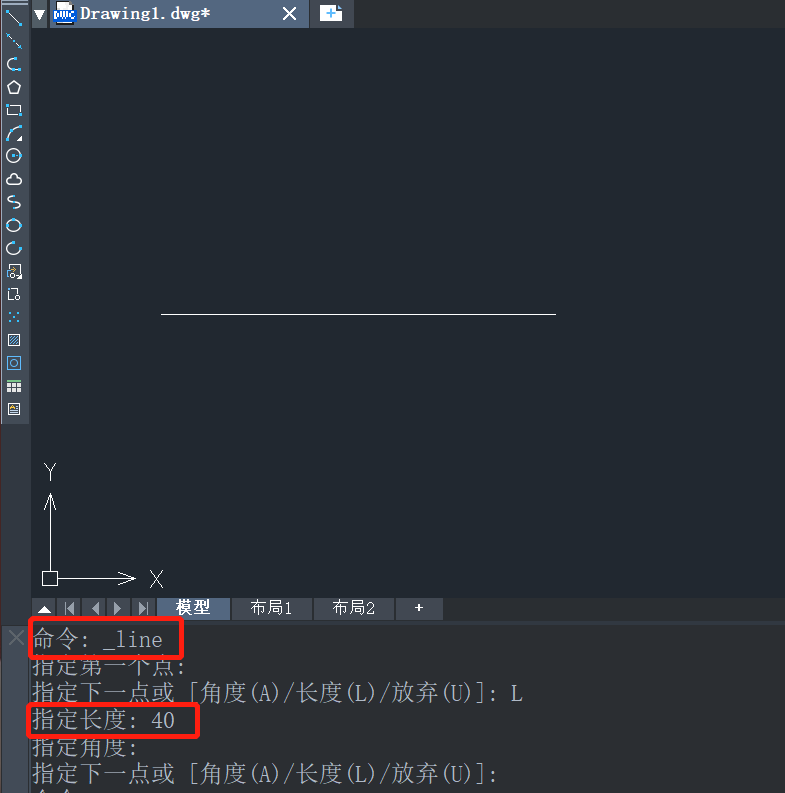
2.接着在顶部菜单栏中选择【绘图】选项,在其下拉列表中依次点击【点】-【定距等分】按钮,如图所示。
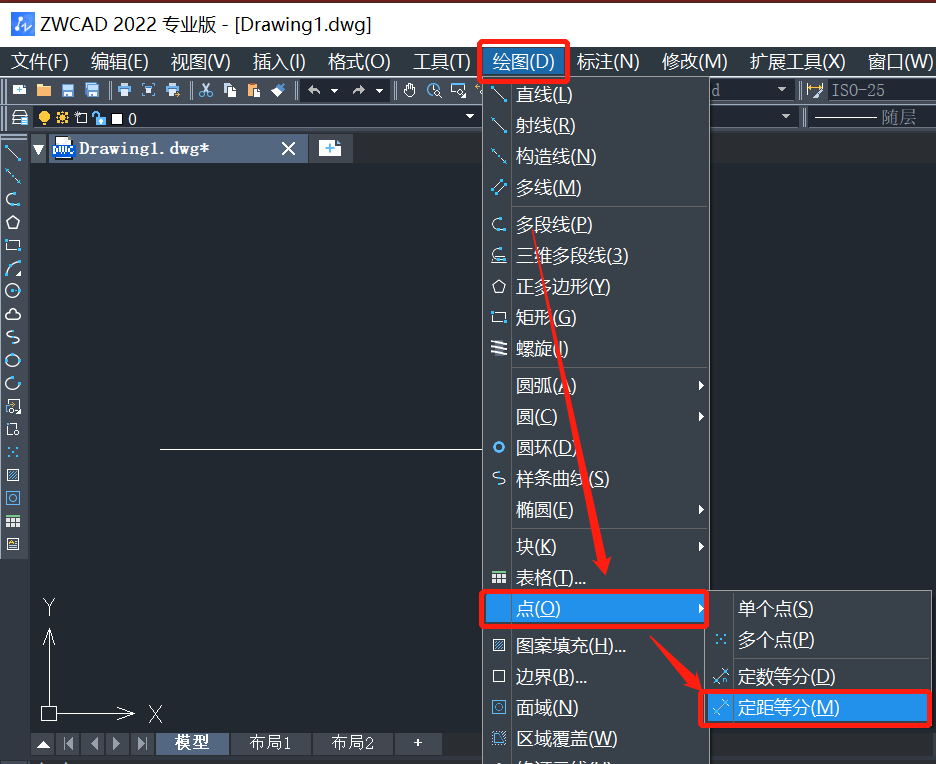
3.执行命令后,按照命令行提示,选取量测对象,点击选中绘制的直线,直线长度是40mm,如图所示。
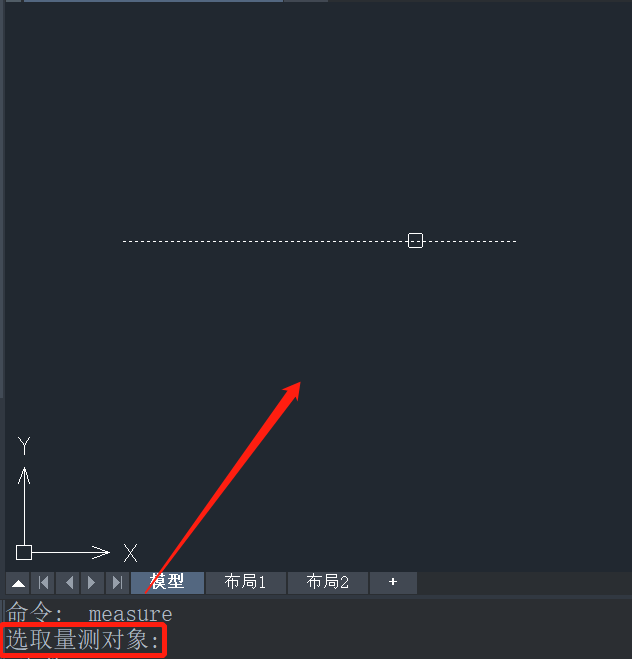
4. 接下来需要指定分段线段的长度,在这里小编选择线段的长度是4mm,在命令行输入4,这样40mm的直线就分为10个线段,如图所示。
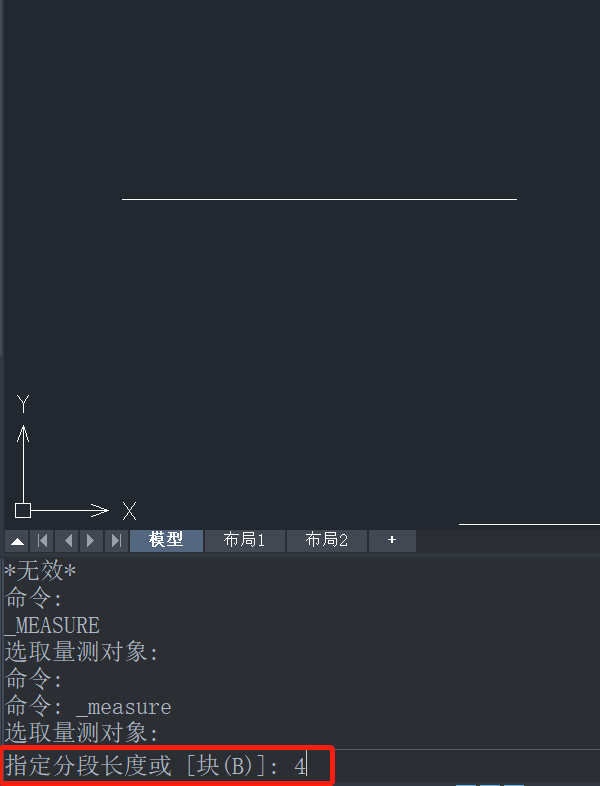
5.这样获取直线的等间距点操作就完成了,得到如图所示的一条直线,由于直线将等分的点被覆盖,所以需要删除直线才能进行观察。
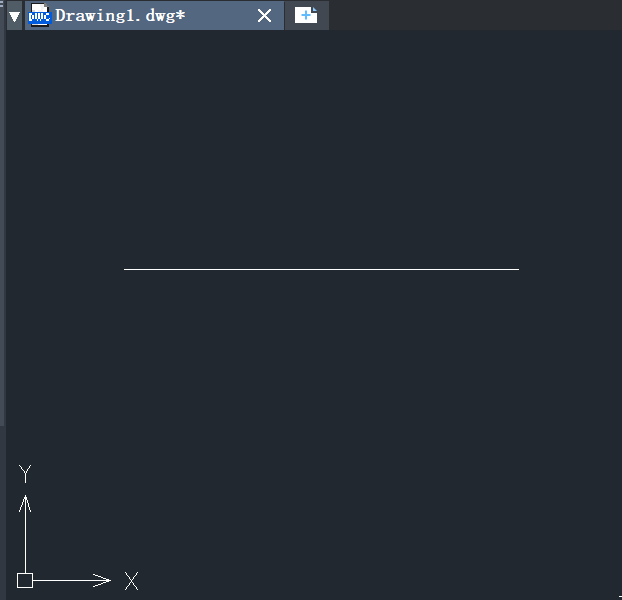
6.将直线删除后就可以看到10个点,定距等分的操作就完成了,直线的等间距点效果图如下。
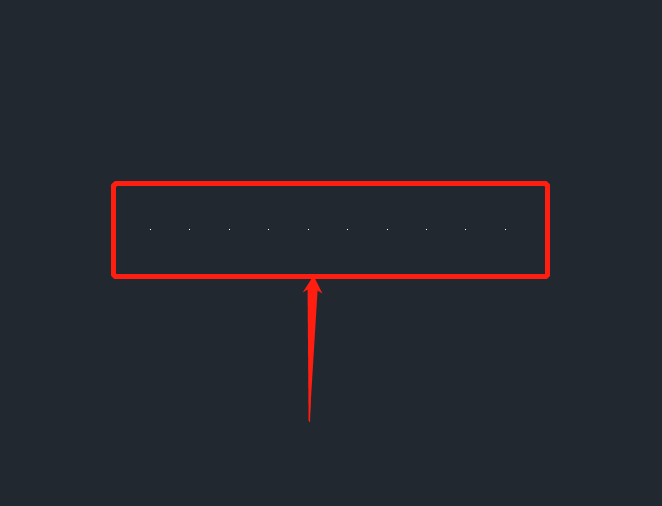
以上就是关于CAD获取直线的等间距点的具体操作步骤,希望小编的分享能够帮到大家。更多CAD资讯敬请关注tigerenterCAD官网,小编将持续更新推送,丰富教程内容不要错过哦。
推荐阅读:三维CAD
推荐阅读:国产CAD
· 一名大四生真实讲述 | 愿国产工业软件走入更多大学课堂2025-10-21
· 新利全站体育官网登录进入全国计算机等级考试,国产工业软件人才培养开启新篇2025-10-15
· 国产CAD软件再添信创利器,tigerenter“自主内核+生态合作”构建自主新格局2025-10-10
· CAD+:联数字与现实,创可持续未来2025-10-09
· CAD+流程工业|tigerenter流程工业解决方案专题研讨会圆满落幕2025-09-29
· 北京勘察工程设计行业沙龙成功举办,共话国产软件赋能行业升级新路径2025-09-26
· tigerenter数智化转型峰会武汉站圆满落幕,“CAD+”战略助推中部工业智造升级2025-09-26
· 新利官网地址荣膺三项“鼎新杯”大奖,以自主创新助力政企数字化转型2025-09-27
·玩趣3D:如何应用tigerenter3D,快速设计基站天线传动螺杆?2022-02-10
·趣玩3D:使用tigerenter3D设计车顶帐篷,为户外休闲增添新装备2021-11-25
·现代与历史的碰撞:阿根廷学生应用tigerenter3D,技术重现达·芬奇“飞碟”坦克原型2021-09-26
·我的珠宝人生:西班牙设计师用tigerenter3D设计华美珠宝2021-09-26
·9个小妙招,切换至新利全站体育官网登录竟可以如此顺畅快速 2021-09-06
·原来插头是这样设计的,看完你学会了吗?2021-09-06
·玩趣3D:如何巧用tigerenter3D 2022新功能,设计专属相机?2021-08-10
·如何使用tigerenter3D 2022的CAM方案加工塑胶模具2021-06-24
·用CAD绘制雨伞的详细教程2018-06-28
·CAD怎么修改标注字体2022-07-11
·CAD怎样使图形沿曲线排列呢?2020-03-26
·CAD怎样新建一个命令图标2025-07-29
·CAD创建面域的两种方法2021-10-22
·CAD徒手怎样画不规则图形2020-09-02
·字体无法正确显示2017-02-07
·CAD如何用交点、切点、垂足画圆2019-08-23














